Indholdsfortegnelse:
- Trin 1: Komponenter
- Trin 2: Skematisk
- Trin 3: Kode
- Trin 4: Android App
- Trin 5: Perf Board Circuit
- Trin 6: Du er færdig

Video: RGB Led Strip Bluetooth Controller V3 + Musiksynkronisering + Kontrol af omgivende lys: 6 trin (med billeder)

2024 Forfatter: John Day | [email protected]. Sidst ændret: 2024-01-30 08:26

Dette projekt bruger arduino til at styre en RGB -ledstrimmel med din telefon via bluetooth. Du kan ændre farve, få lys til at synkronisere med musik eller få dem til at justere automatisk til den omgivende belysning.
Trin 1: Komponenter
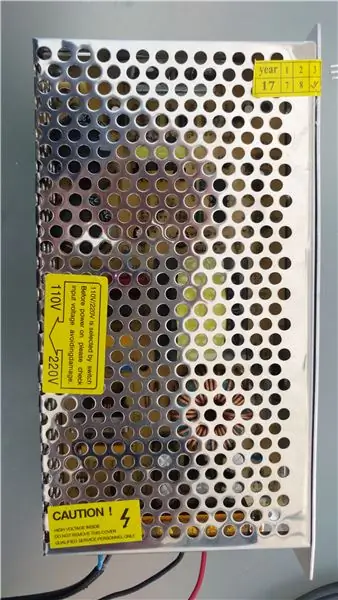


Til dette projekt skal du bruge følgende komponenter:
LED -strimler bestilte jeg selvfølgelig 10 meter RGB -strips med høj densitet fra aliexpress for omkring 1 €/m: https://it.aliexpress.com/item/10000000224362.html…, klæbemidlet er ret dårligt, men bortset fra at de er er fantastiske til prisen. når du vælger hvad du vil købe, skal du gå efter RGB "dumme" strimler, ingen adresserbare og ingen RGBW. Bemærk også din strimles effekt pr. Meter, og gang den med de målere, du skal bruge for at få et groft effektestimat. 5050 LED -strips er omkring 7W/m for typen med lav densitet 30 LED/m og 14W/m for typen med høj densitet 60 LED/m
12/24v switch strømforsyning, afhængigt af din strips spænding. Du kan bruge en ATX -strømforsyning, men sørg under alle omstændigheder for at vælge en strømforsyning med en passende effekt. Jeg anbefaler at købe en strømforsyning, der har mindst 30% mere strøm, end du rent faktisk har brug for til LED'erne, især hvis du køber en billig sådan: https://it.aliexpress.com/item/32304688758.html?sp …. Mine strimler var 14W/m, jeg havde brug for at drive 7,5m, så jeg havde brug for cirka 105W, jeg købte en 180W nominel strømforsyning bare for at være på den sikre side. Jeg ved ikke at købe dette, hvis du er ny inden for elektronik, da det har udsat højspændingsterminaler, gør det på egen risiko
Arduino, jeg brugte en PRO micro, men du kan bruge hvad du vil, husk på at du muligvis skal ændre nogle pins og navnet på den serielle port i min kode, hvis du skal bruge en anden mikrocontroller
3x N -kanal mosfets, jeg er gået med IRF3205, fordi jeg allerede havde dem ved hånden, de er i stand til 80Amps og har en rimelig lav modstand, så de burde være meget gode. Hvis du bemærker, at de har tendens til at blive for varme, kan du også tilføje nogle køleplader som jeg gjorde
3x TC4420 mosfet -drivere, De er muligvis ikke nødvendige afhængigt af dit strømbehov. Fortsæt med at læse for at få forklaring
HC-05 bluetooth-modul, vær opmærksom på at vælge et 5v logisk niveau et, eller du har muligvis brug for yderligere kredsløb (en spændingsdeler skal fungere) for at nedbringe spændingen, der kommer ud af TX på arduinoen
7805 spændingsregulator/ 5v buck converter til strøm arduino og bluetooth modul
5x 0.1uF, 1x 100uF kondensatorer, 4x 10kohm modstande
(valgfri)
- elektrisk mikrofonmodul, består den af en mikrofon og en forstærker med justerbar forstærkning, der sender en analog spænding ud, der er klar til at blive læst fra arduinoen. Du kan bygge dit eget kredsløb eller slet ikke bruge det, hvis du ikke vil have dine lys til at tænde for musikens rytme.
- fotoresistor, kan du også bruge en simpel LED, der bruges som lyssensor, men du skal ændre koden for at den kan fungere.
Trin 2: Skematisk

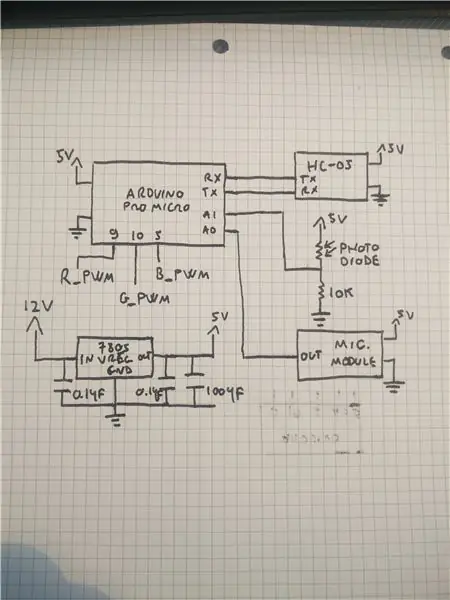
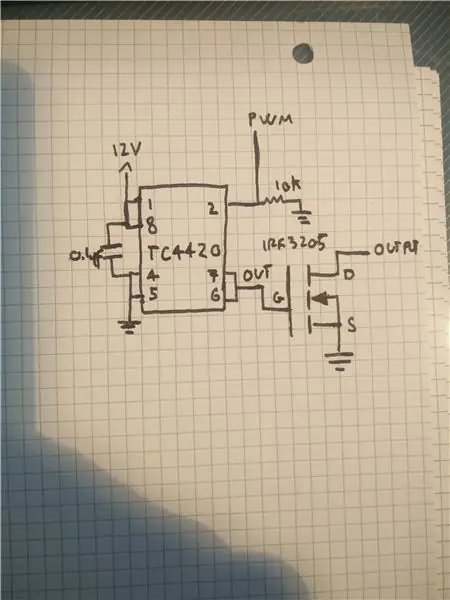
Lav kredsløbet på et brødbræt for at teste det, repliker mosfet -driverkredsløbet (andet billede) 3 gange, en for hver kanal, tilslut 3 PWM -udgangen fra arduinoen til PWM -indgangene på driverkredsløbet. Hvis du ikke vil bruge en dedikeret mosfet driver IC, kan du bygge en simpel push-pull driver ved hjælp af to NPN-transistorer, du kan finde mere information på internettet. Hvis du planlægger at bruge kredsløbet til kun et par lysdioder, kan du direkte tilslutte mosfets port til PWM -udgange fra arduinoen via en 100ohm modstand og tilføje en 10Kohm modstand mellem kilden og afløbet af mosfets, men dette er ikke raccomended, fordi det ikke helt tænder mosfets og derfor forårsager en masse ineffektivitet.
De 3 R G B -puder på LED -strimlen skal tilsluttes afløbet fra de 3 mosfets og den anden pad til +12v.
Trin 3: Kode
Dette er den kode, du skal uploade til arduinoen, hvad den gør, er i bund og grund at bruge noget lavt register-magi til at generere tre 15KHz pulsbredde-moduleret signal (PWM) til at drive de tre mosfeter med en variabel driftscyklus. I sløjfen kontrollerer den for indgående transmission fra bt -modulet, og når den modtager noget, opdaterer den farven og tilstanden, den gemmer også alt det til den interne EEPROM, så den husker indstillingerne, når den genstartes. Der er i øjeblikket implementeret 3 tilstande:
Farvetilstand: vis bare en fast farve
Musiktilstand: Sluk alle udgange et kort øjeblik, hvis en lydgrænse nås, hvilket i grunden gør en strobe -lyseffekt synkroniseret med din musik. Hvis det ikke fungerer efter hensigten, skal du justere mikrofonfølsomheden med puljen på modulet, grænseværdien i koden mærket som "thd" eller afstanden mellem mikrofon og lydkilde
Omgivelsestilstand: Den måler mængden af lys i rummet via fotoresistoren og falmer lysstyrken i din valgte farve i overensstemmelse hermed. I mobilappen eller i koden kan du justere grænseværdierne HIGH og LOW, der bestemmer, hvilken værdi (0-1023) lysene tændes helt eller helt. Hvis du bemærker noget flimmer i denne tilstand, kan du flytte lyssensoren væk fra selve LED -strimlerne for at undgå forstyrrelser
Du er velkommen til at ændre koden og tilføje flere tilstande, hvis du har brug for min hjælp til at forstå koden, min e -mail oven på filen.
Trin 4: Android App
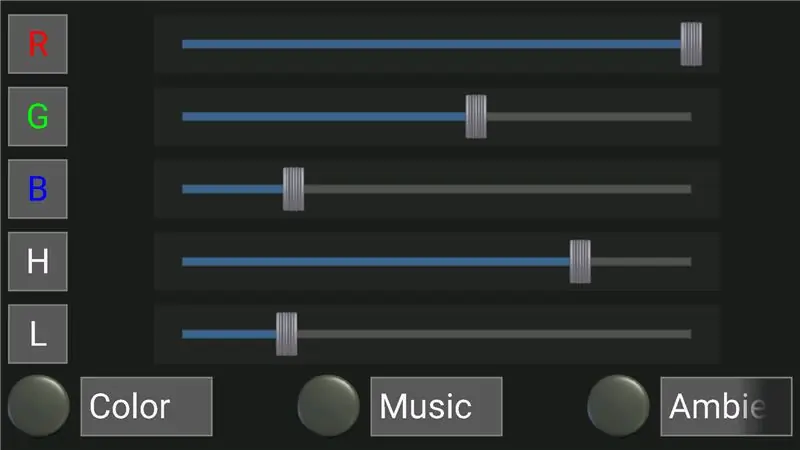
Du skal downloade denne app:
og download og importer også.kwl -filen.
Hvis du vil oprette din egen app, der fungerer med min kode, skal du have følgende ting:
skyderen til RØD værdi, der sender: "r+værdi mellem 0 og 1023+x" (es: "r130x")
skyderen til GRØN værdi, der sender: "g+værdi mellem 0 og 1023+x"
skyderen for BLÅ værdi, der sender: "b+værdi mellem 0 og 1023+x"
skyderen til Høj tærskel, der sender: "h+værdi mellem 0 og 1023+x"
skyder til lav grænse, der sender: "l+værdi mellem 0 og 1023+x"
trykknap, der sender "m" til musiktilstand
trykknap, der sender "a" til omgivende tilstand
trykknap, der sender "c" til farvetilstand
Trin 5: Perf Board Circuit

Når du har hele arbejdskredsløbet på et brødbræt, kan du flytte det til et stykke perfbræt, bruge tykke spor til afløb og kildetilslutning af mosfets og skrueterminaler til at forbinde ledstrimler og strøm til kredsløbet. Hvis du har termiske problemer, tilføj nogle køleplader, hvis du vil bruge en enkelt køleplade til alle tre mosfets, skal du sørge for at isolere dem fra hinanden ved hjælp af termiske puder, eller du vil afslutte output, da afløbet af mosfets er internt forbundet til metaldel af kroppen.
Trin 6: Du er færdig


Tilslut nogle ledstrimler og strømforsyning til dit kredsløb, og du er færdig.
Det er det, på dette tidspunkt skal du have en fungerende TING.
Lad mig vide, hvis du har problemer eller forslag i kommentarfeltet.
P. S. I videoen ovenfor vises effektiviteten af synkronisering med musik ikke så godt som i virkeligheden på grund af lav videoramme.
Anbefalede:
Raspberry Pi -æske med køleventilator med CPU -temperaturindikator: 10 trin (med billeder)

Raspberry Pi Box of Cooling FAN med CPU-temperaturindikator: Jeg havde introduceret hindbær pi (herefter RPI) CPU-temperaturindikator kredsløb i det forrige projekt. Kredsløbet viser simpelthen RPI 4 forskellige CPU-temperaturniveauer som følger.- Grøn LED tændt, når CPU -temperaturen er inden for 30 ~
Sådan gør du: Installation af Raspberry PI 4 Headless (VNC) med Rpi-imager og billeder: 7 trin (med billeder)

Sådan gør du: Installation af Raspberry PI 4 Headless (VNC) med Rpi-imager og billeder: Jeg planlægger at bruge denne Rapsberry PI i en masse sjove projekter tilbage i min blog. Tjek det gerne ud. Jeg ville tilbage til at bruge min Raspberry PI, men jeg havde ikke et tastatur eller en mus på min nye placering. Det var et stykke tid siden jeg konfigurerede en hindbær
Platform med uendelige niveauer på GameGo med Makecode Arcade: 5 trin (med billeder)

Platform med uendelige niveauer på GameGo med Makecode Arcade: GameGo er en Microsoft Makecode -kompatibel retro gaming bærbar konsol udviklet af TinkerGen STEM education. Den er baseret på STM32F401RET6 ARM Cortex M4 -chip og lavet til STEM -undervisere eller bare folk, der kan lide at have det sjovt med at skabe retro -videospil
Sådan adskilles en computer med nemme trin og billeder: 13 trin (med billeder)

Sådan adskilles en computer med nemme trin og billeder: Dette er en instruktion om, hvordan du adskiller en pc. De fleste af de grundlæggende komponenter er modulopbyggede og nemme at fjerne. Det er dog vigtigt, at du er organiseret omkring det. Dette hjælper med at forhindre dig i at miste dele og også ved at lave genmonteringen til
Sådan styrer du husholdningsapparater med fjernsyn med fjernbetjening med timerfunktion: 7 trin (med billeder)

Sådan styrer du husholdningsapparater med fjernsyn med fjernbetjening med timerfunktion: Selv efter 25 års introduktion til forbrugermarkedet er infrarød kommunikation stadig meget relevant i de seneste dage. Uanset om det er dit 55 tommer 4K -fjernsyn eller dit billydsystem, har alt brug for en IR -fjernbetjening for at reagere på vores
